Facebook ermöglicht es, Veranstaltungen einfach zu planen, zu bewerben und die Zielgruppe effektiv zu erreichen. In dieser Anleitung wirst du lernen, wie du Veranstaltungen mit einer Facebook-Seite verbindest. Ich werde dir eine detaillierte Schritt-für-Schritt-Anleitung geben, die dir dabei hilft, deine Veranstaltungen erfolgreich zu erstellen und zu promoten.
Wichtigste Erkenntnisse
- Die Erstellung von Veranstaltungen auf Facebook ist unkompliziert.
- Du kannst zwischen Online- und Präsenzveranstaltungen wählen.
- Wichtige Details wie Datum, Uhrzeit und Ort sollten präzise angegeben werden.
- Die Privatsphäre-Einstellungen ermöglichen es dir, die Sichtbarkeit deiner Veranstaltung zu steuern.
- Eine ansprechende Beschreibung und Bilder können das Interesse an deiner Veranstaltung erhöhen.
Schritt-für-Schritt-Anleitung
Zunächst musst du sicherstellen, dass du auf deiner Facebook-Seite eingeloggt bist. Von dort aus kannst du eine Veranstaltung erstellen.
1. Zum Bereich Veranstaltungen navigieren
Um eine Veranstaltung zu erstellen, scrolle auf deiner Facebook-Seite ganz nach unten und klicke auf die Option „Veranstaltung“.
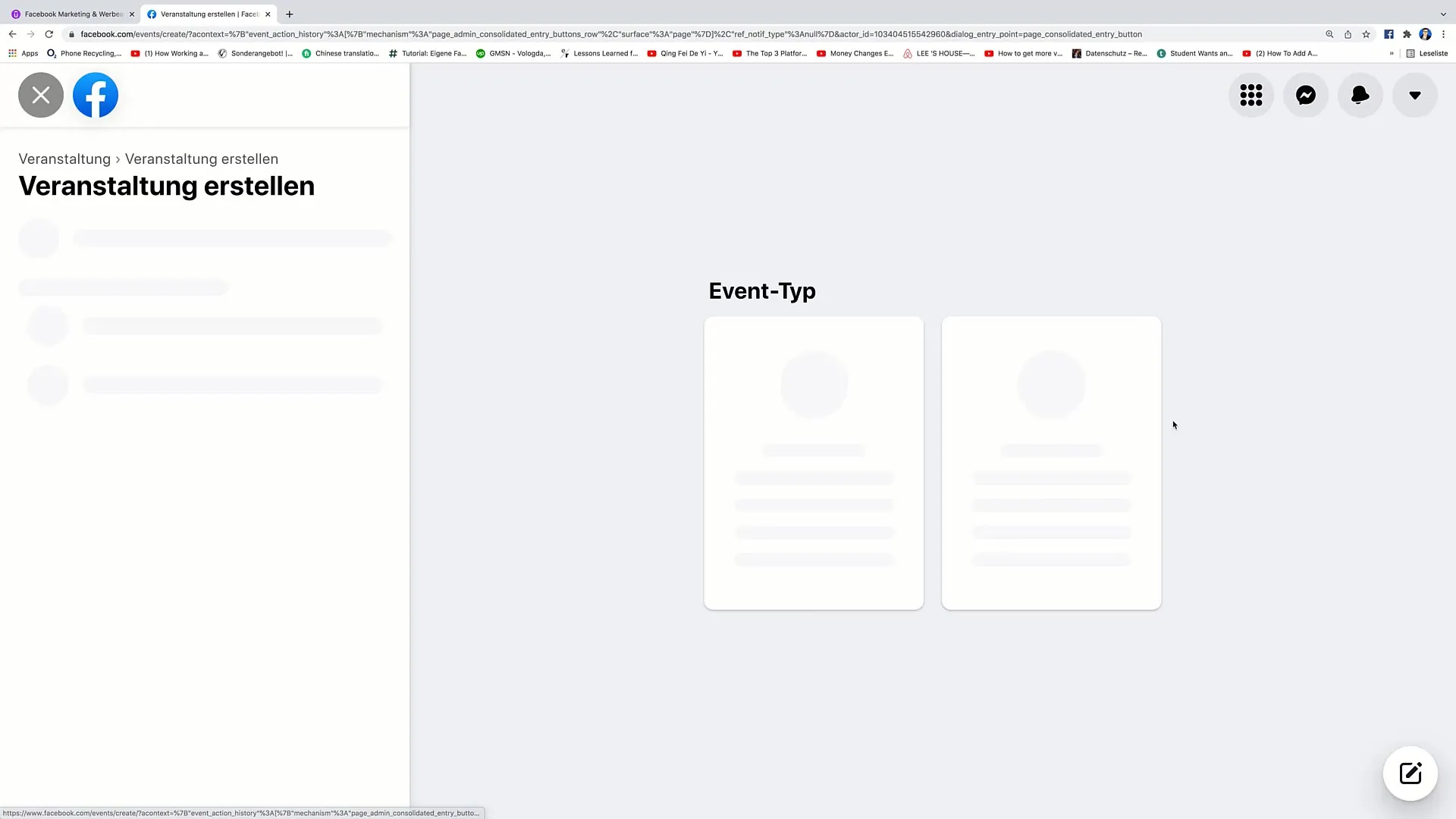
2. Veranstaltungstyp auswählen
Du hast die Möglichkeit, zwischen einer Online-Veranstaltung und einer Präsenzveranstaltung zu wählen. Wähle den entsprechenden Typ aus. Wenn du eine Präsenzveranstaltung planst, klicke auf „Präsenzveranstaltung“.
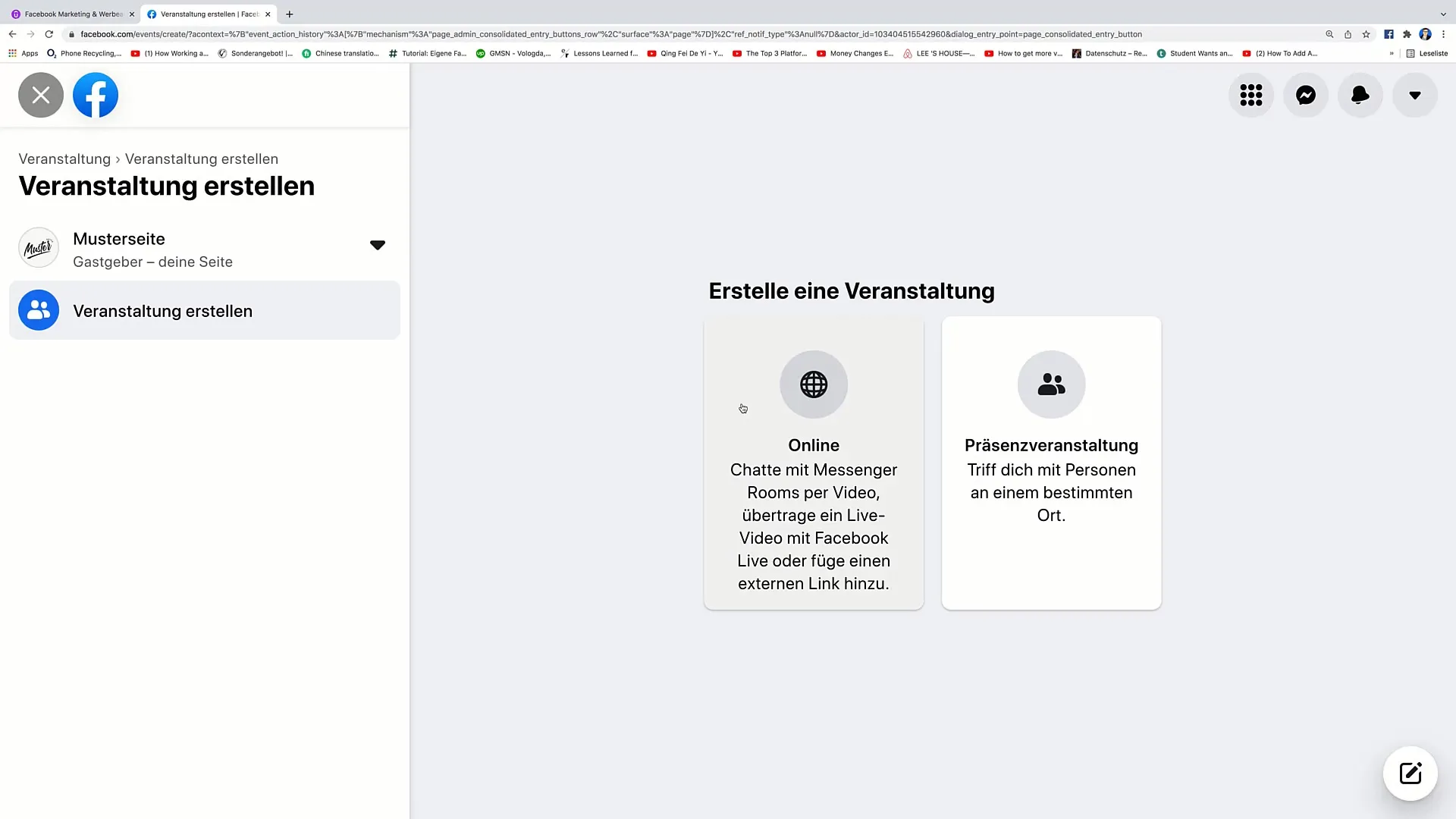
3. Veranstaltungsdetails eingeben
Gebe den Namen deiner Veranstaltung ein. Zum Beispiel „Lehrgang zum Thema XY“. Darüber kannst du ein Startdatum und eine Startzeit festlegen. Angenommen, das Event findet am 7. Januar 2022 um 9 Uhr statt, lege dies entsprechend fest.
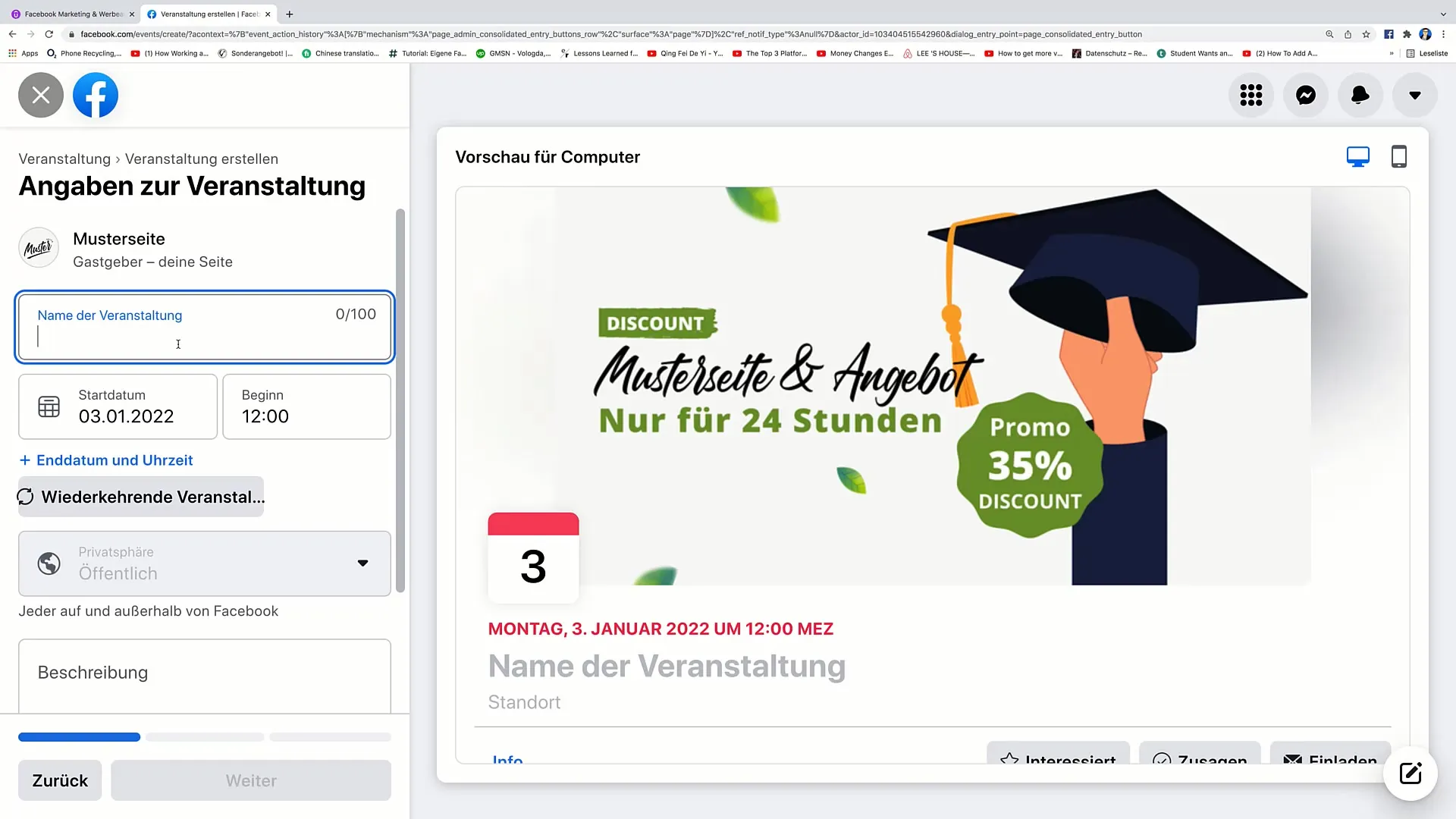
4. Enddatum und Dauer festlegen
Zusätzlich kannst du ein Enddatum sowie eine Endzeit für deine Veranstaltung angeben. Wenn das Event am selben Tag um 17 Uhr endet, trage dies hier ein.
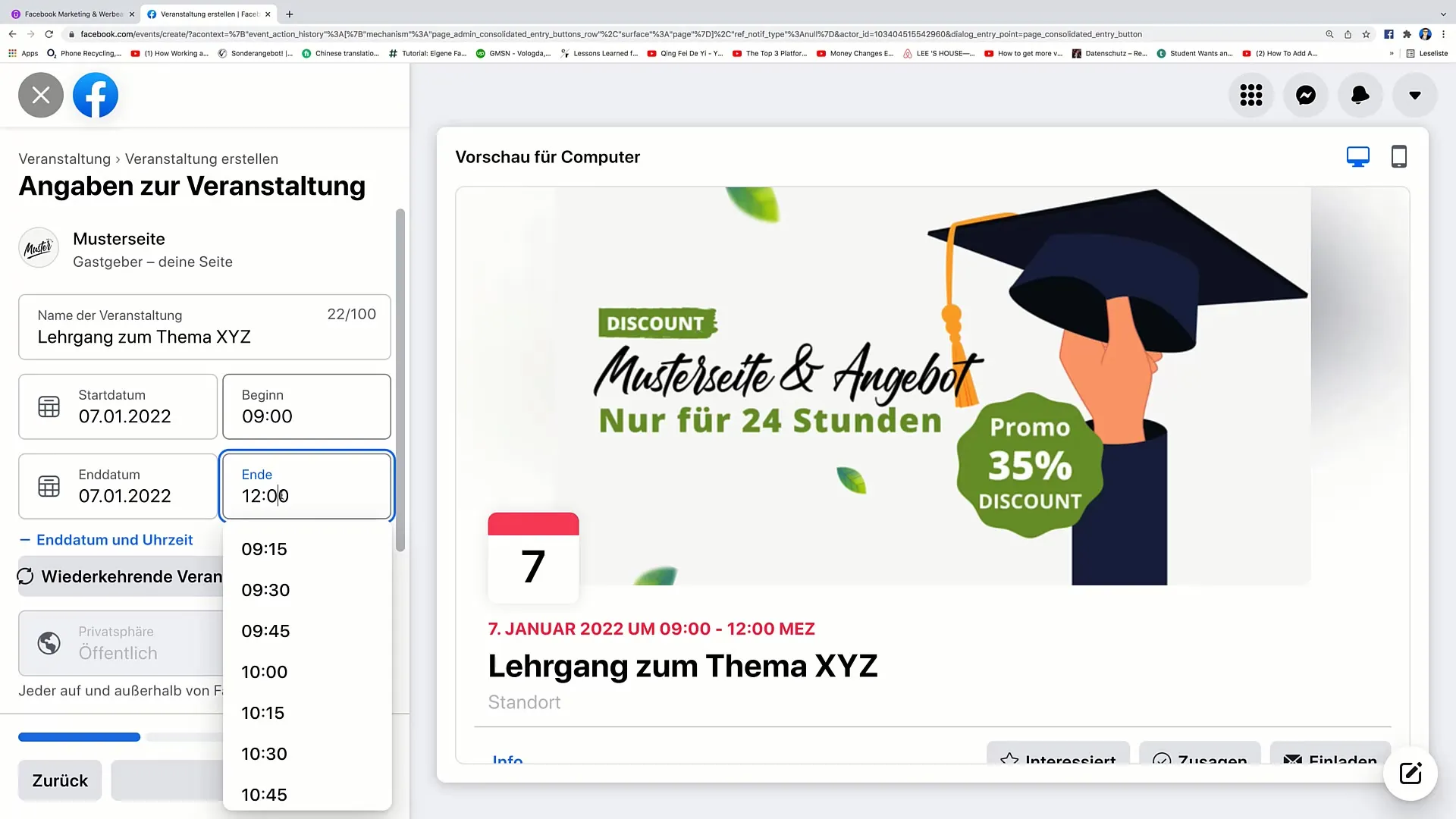
5. Wiederkehrende Veranstaltungen hinzufügen
Falls deine Veranstaltung regelmäßig stattfinden soll, kannst du die Option für wiederkehrende Events aktivieren. Lege die Frequenz fest, ob wöchentlich, täglich oder benutzerdefiniert.
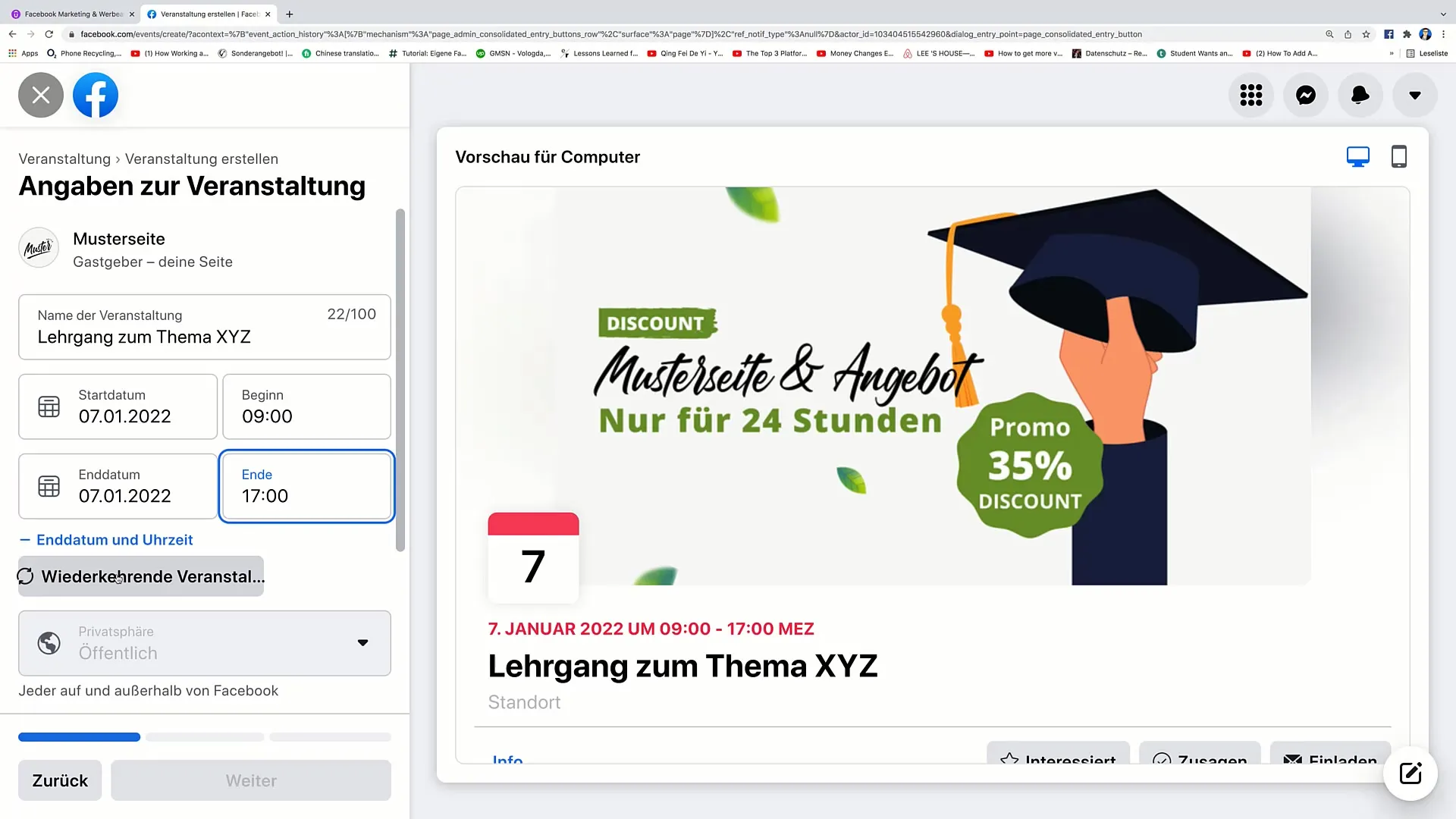
6. Privatsphäre-Einstellungen festlegen
Entscheide, ob deine Veranstaltung öffentlich sein soll. Öffentliche Veranstaltungen können von jedem gesehen werden, während private Veranstaltungen nur für eingeladene Gäste sichtbar sind.
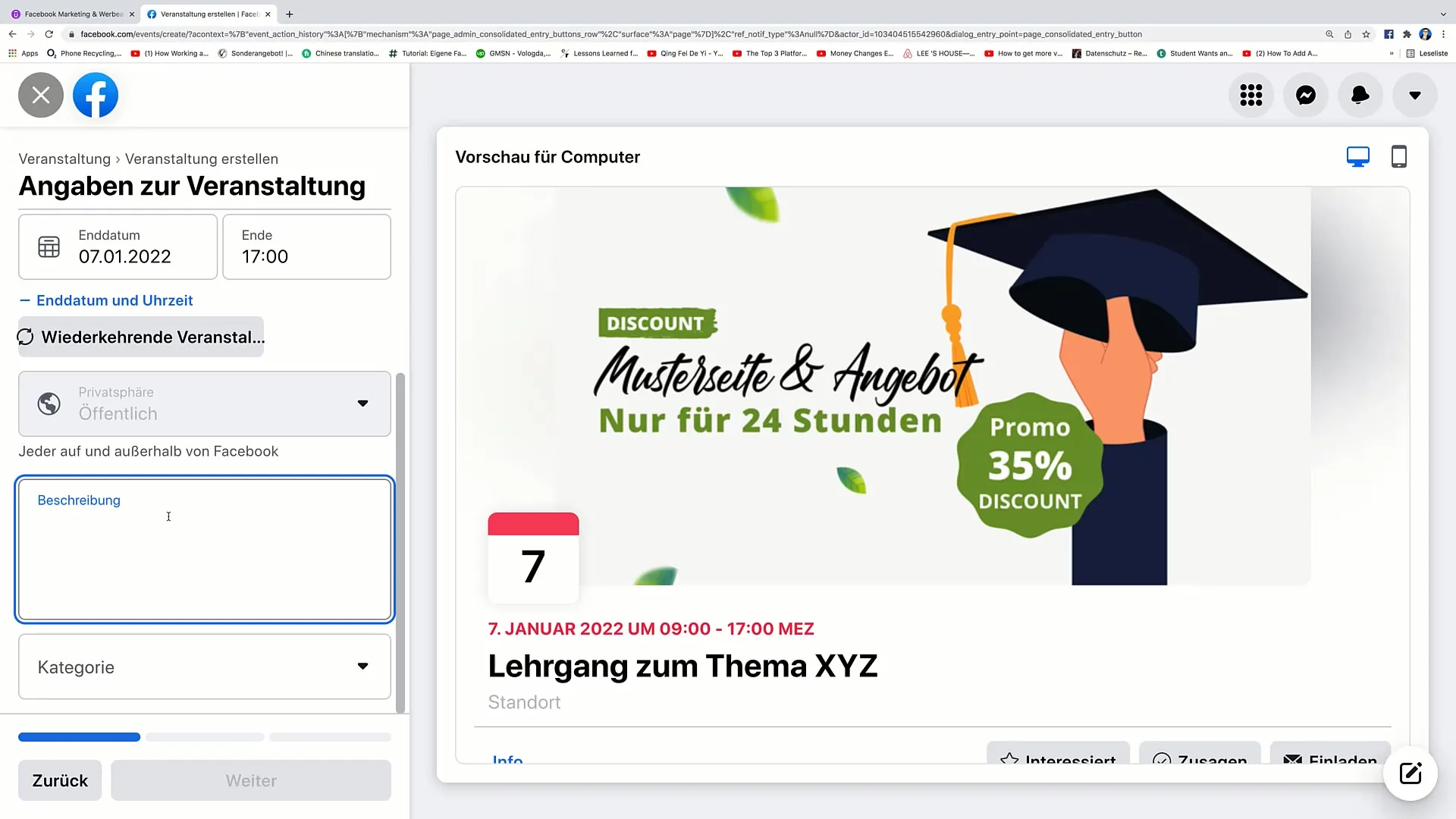
7. Veranstaltungsbeschreibung hinzufügen
Gib eine detaillierte Beschreibung für deine Veranstaltung ein. Z.B. „Bei dieser Veranstaltung handelt es sich um einen Lehrgang, bei dem du erfährst, wie du XY umsetzt“. Achte darauf, einige wichtige Informationen wie benötigte Materialien oder Catering bereitzustellen.
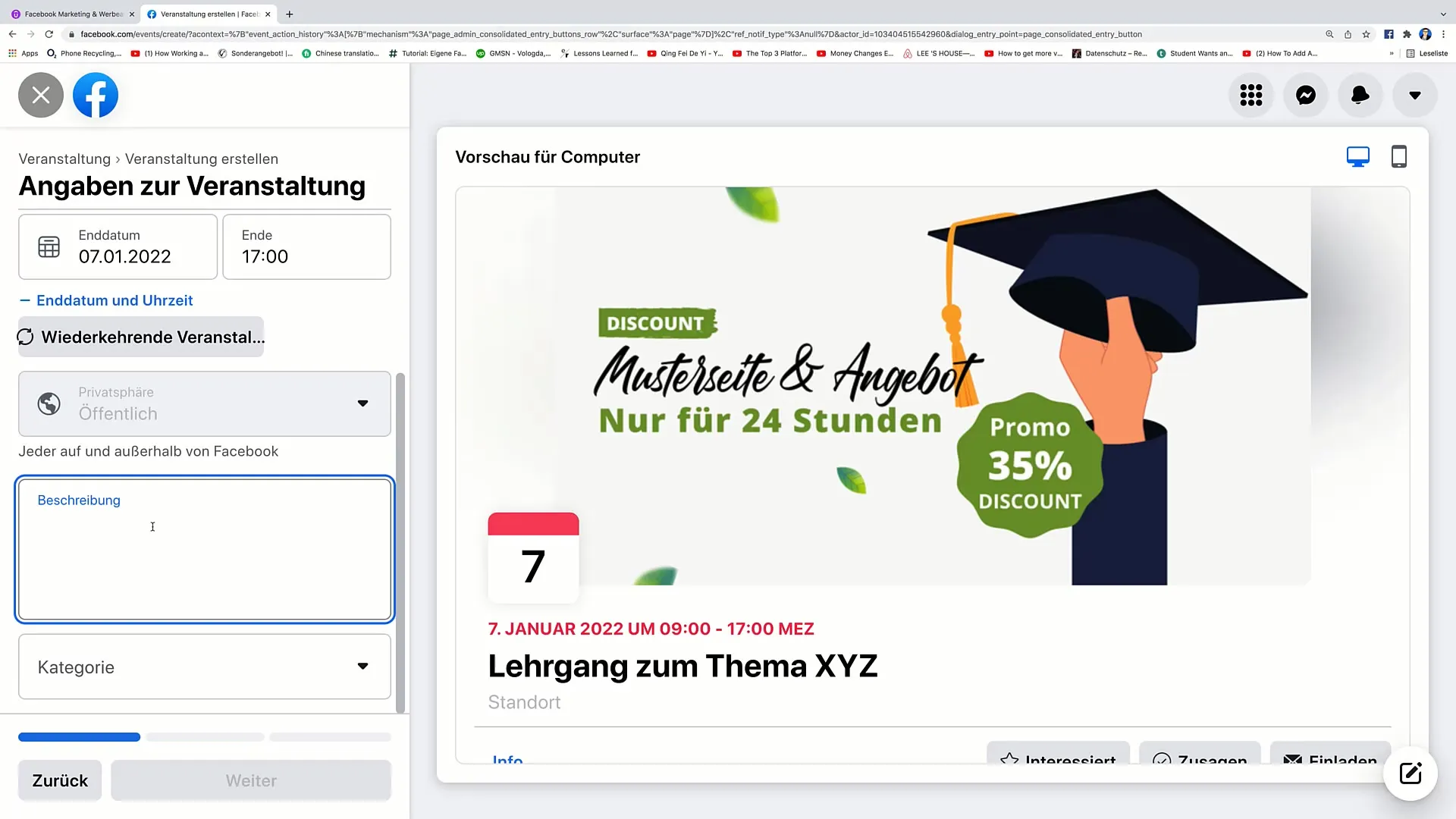
8. Kategorie auswählen
Wähle die passende Kategorie für deine Veranstaltung aus. Das könnte beispielsweise „Bildung“ oder „Networking“ sein, je nachdem um was es bei deinem Event geht.
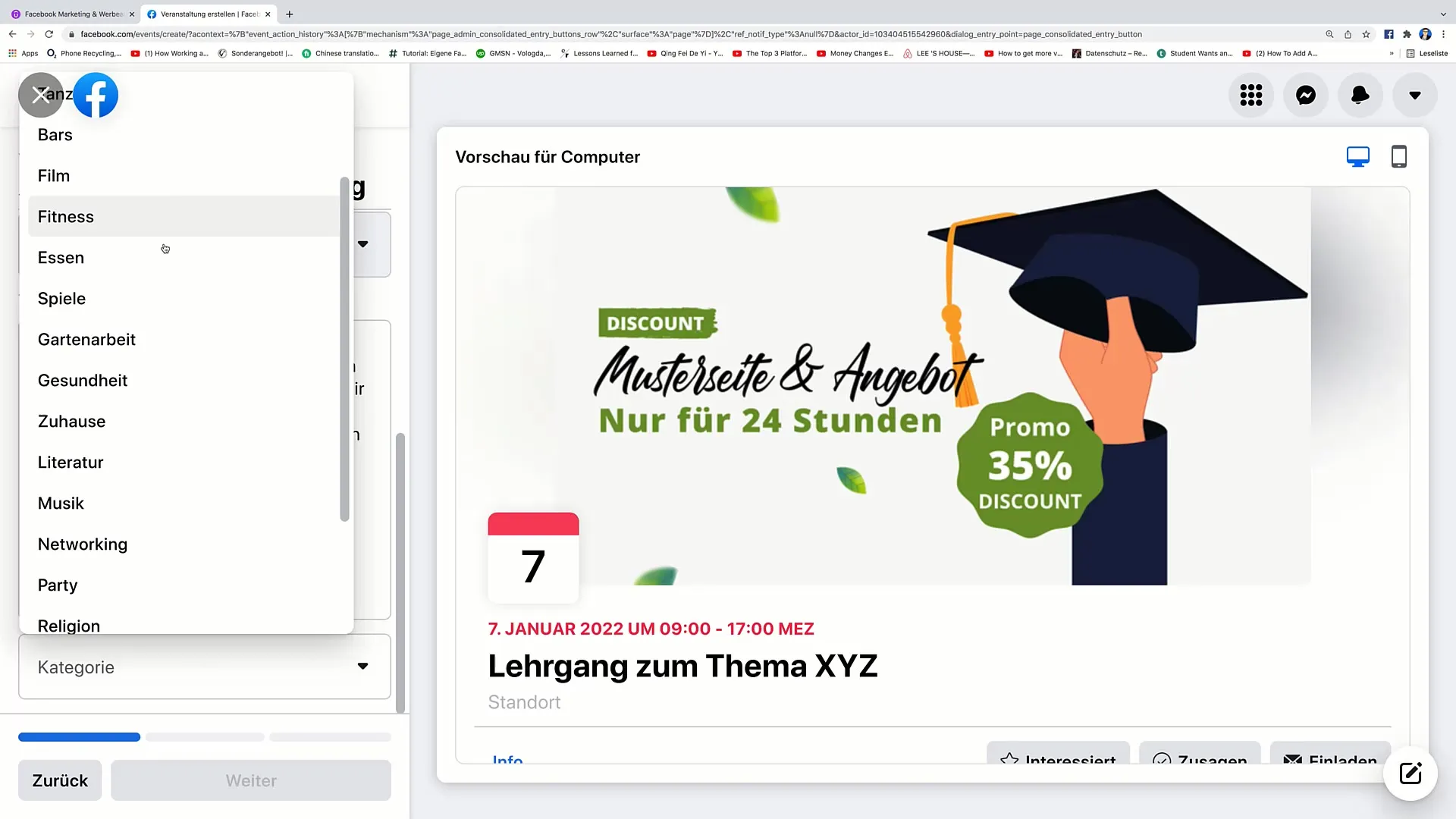
9. Veranstaltungsort eingeben Gebe den Ort deiner Veranstaltung an. Wenn du beispielsweise einen theoretischen Standort wie „Berliner Dom“ angibst, trage dies hier ein.
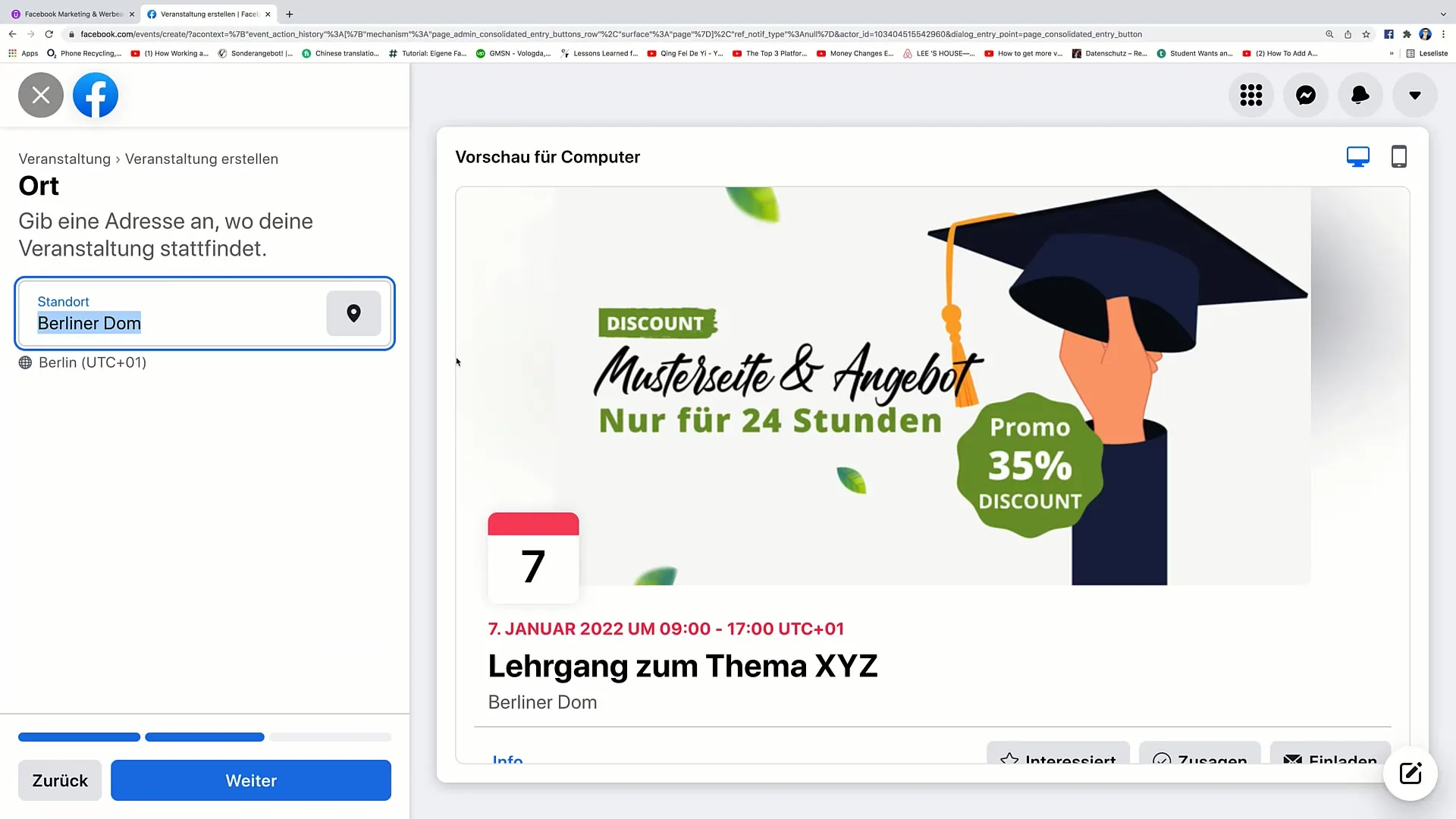
10. Überprüfung der Veranstaltungsdetails
Vor der Veröffentlichung kannst du alle eingegebenen Informationen überprüfen. Achte darauf, dass alles korrekt und vollständig ist.
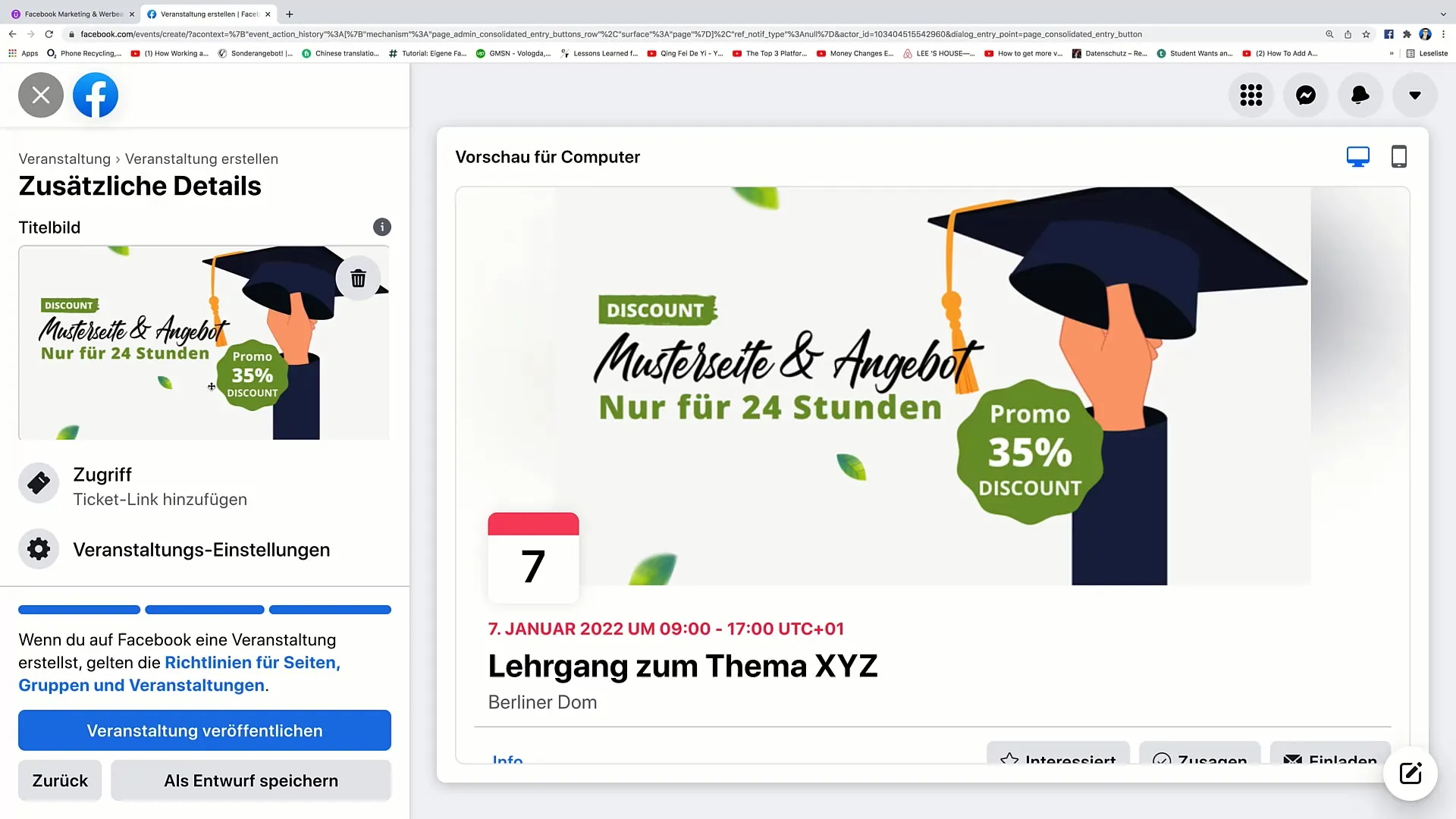
11. Event-Bild hinzufügen
Du kannst ein Bild für deine Veranstaltung hochladen. Wenn du keins hast, kannst du ein passendes Bild mithilfe von Grafikdesign-Tools wie Canva erstellen.
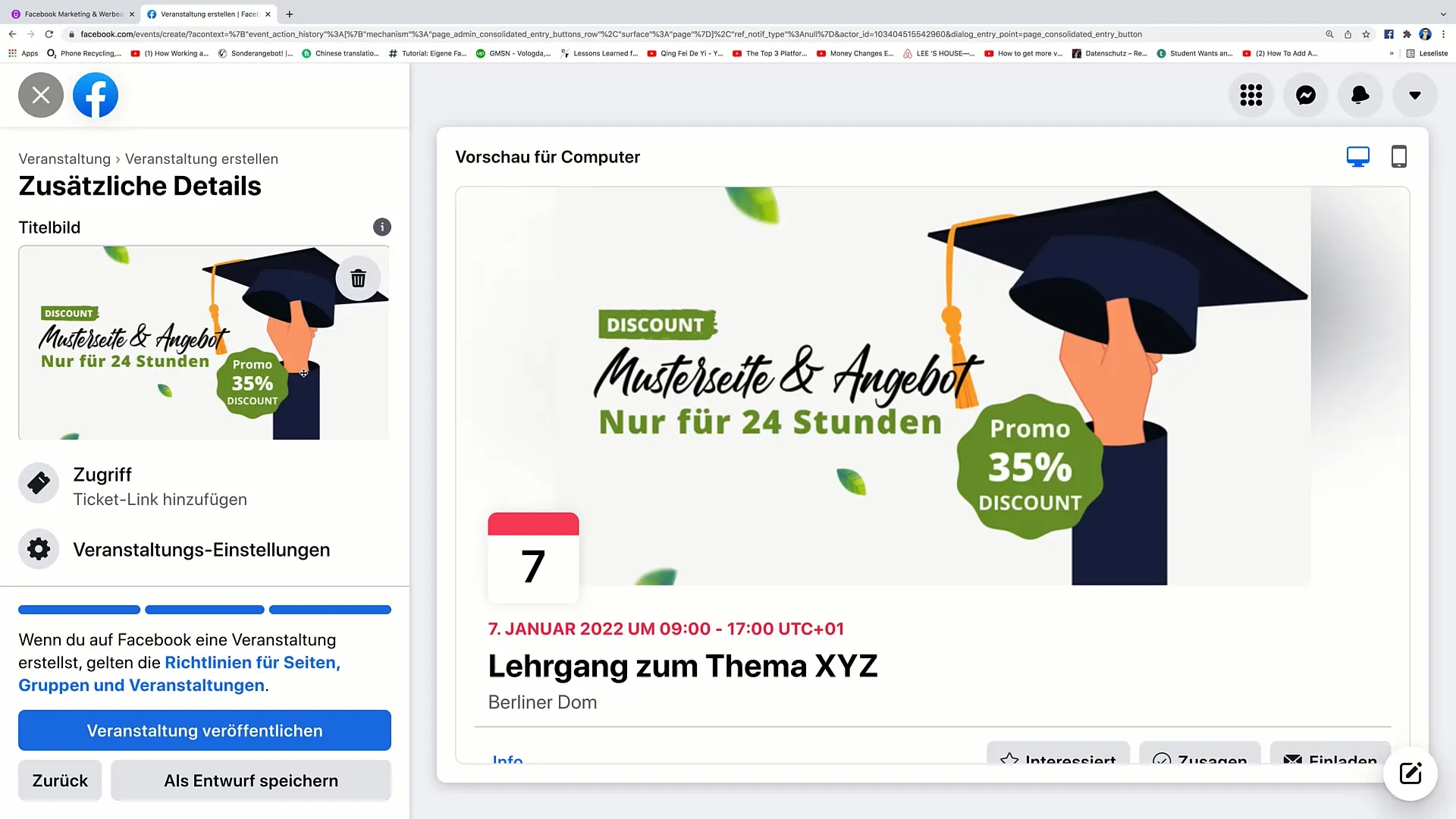
12. Ticket-Link hinzufügen
Falls du Tickets für dein Event verkaufen möchtest, kannst du hier den entsprechenden Ticket-Link eingeben. Software wie Eventbrite ist eine beliebte Wahl für den Ticketverkauf.
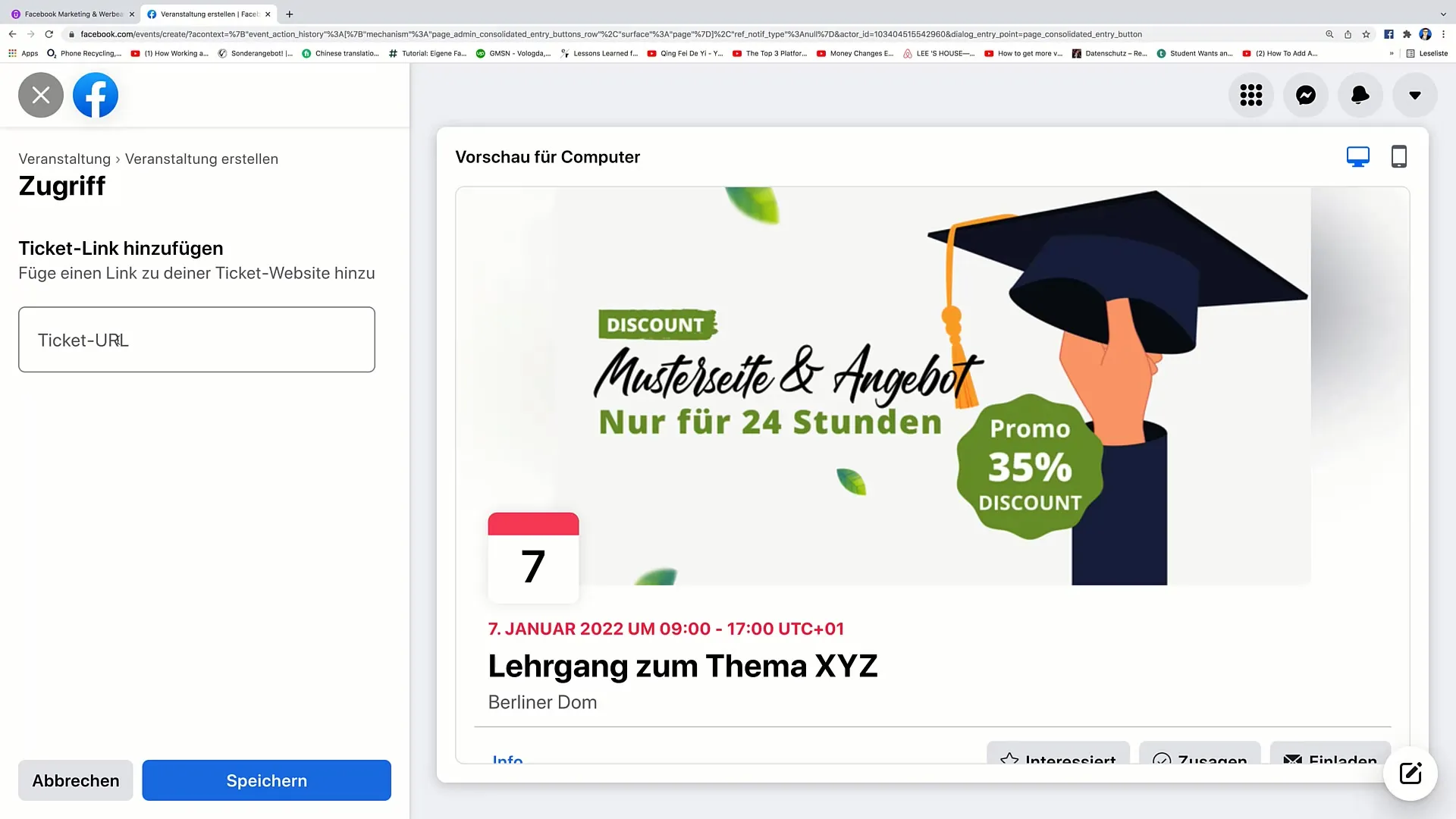
13. Co-Veranstalter hinzufügen
Wenn es weitere Personen gibt, die an der Organisation beteiligt sind, kannst du deren Namen hinzufügen.
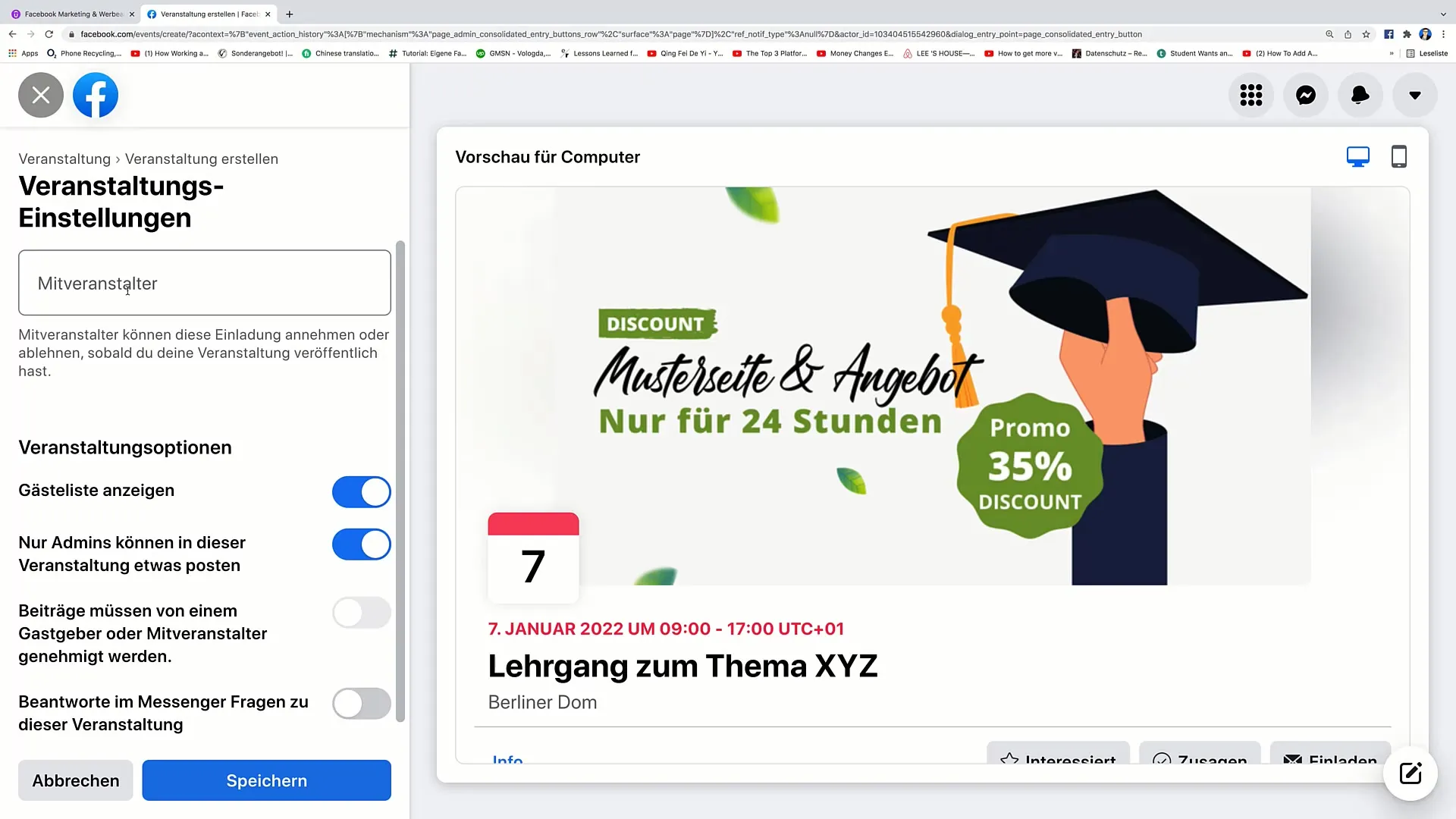
14. Gästeliste und Genehmigungen steuern
Du kannst einstellen, ob die Gästeliste angezeigt wird und ob Beiträge genehmigt werden müssen. Dadurch hast du die Kontrolle über die Interaktion auf deiner Veranstaltung.
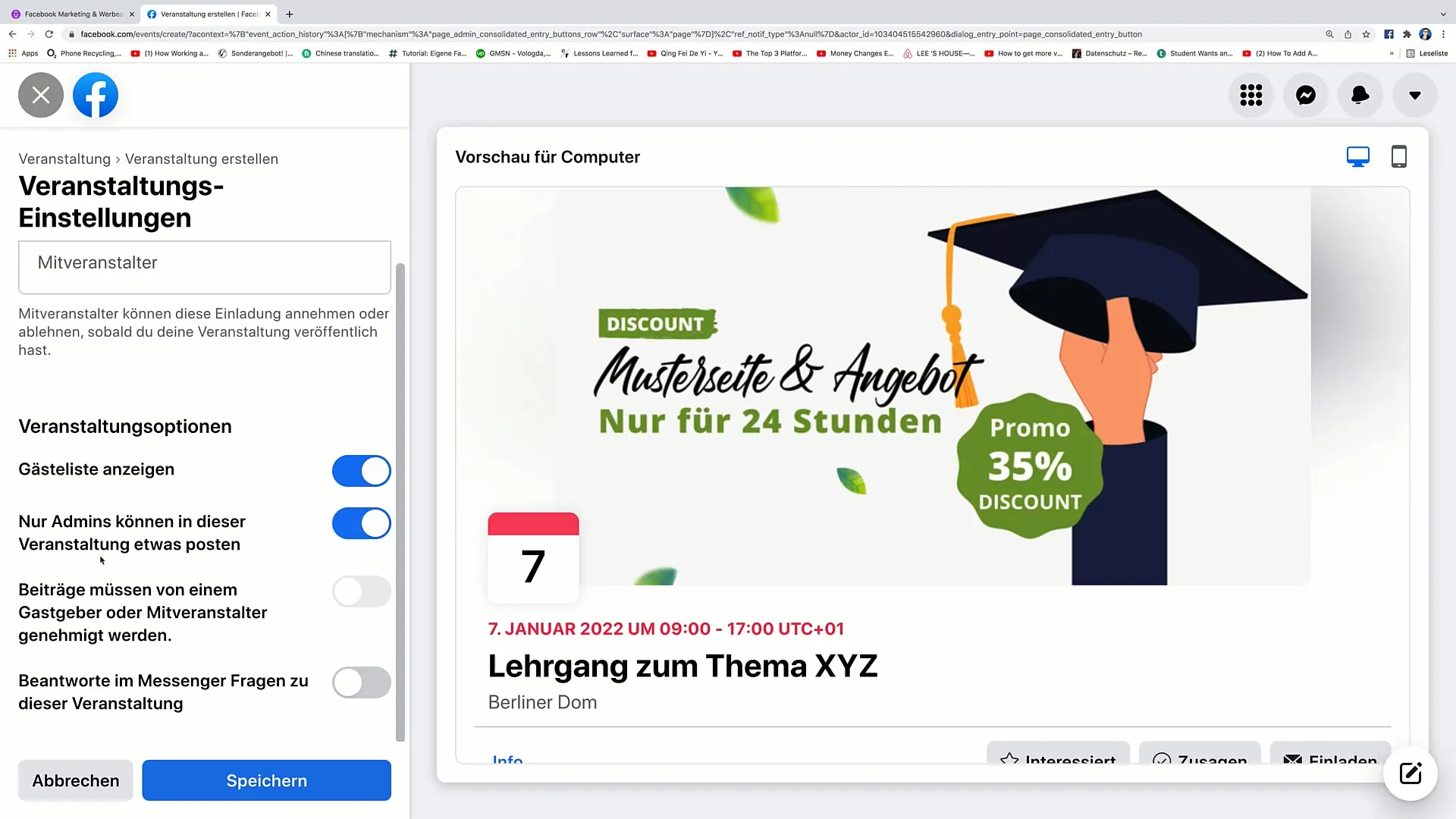
15. Messenger-Fragen aktivieren
Falls du Fragen zu deiner Veranstaltung im Messenger beantworten möchtest, aktiviere diese Option.
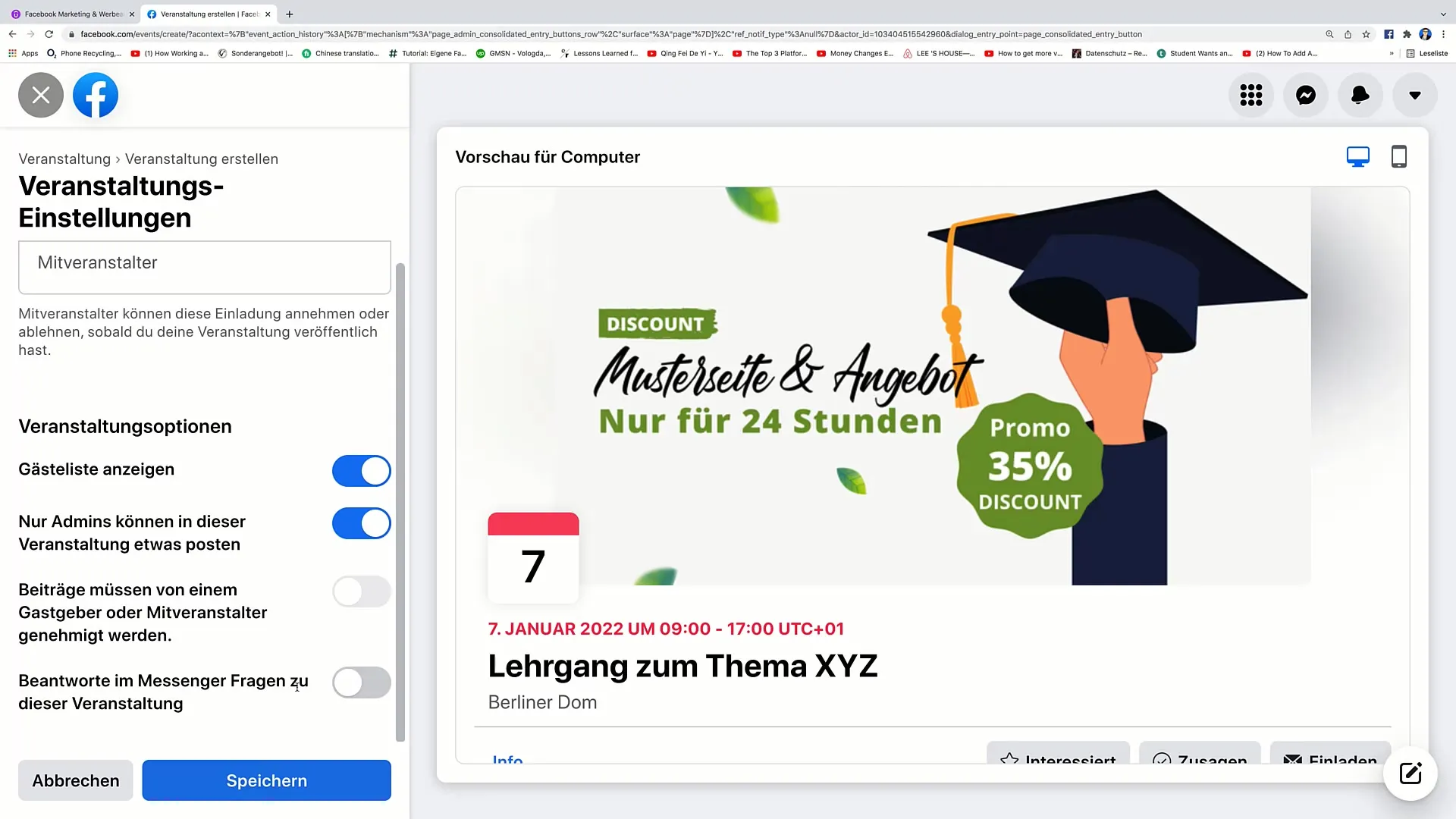
16. Veranstaltung veröffentlichen
Wenn du mit allen Angaben zufrieden bist, klicke auf „Veranstaltung veröffentlichen“. Deine Veranstaltung wird dann mit deiner Facebook-Seite verknüpft und ist für die Öffentlichkeit sichtbar.
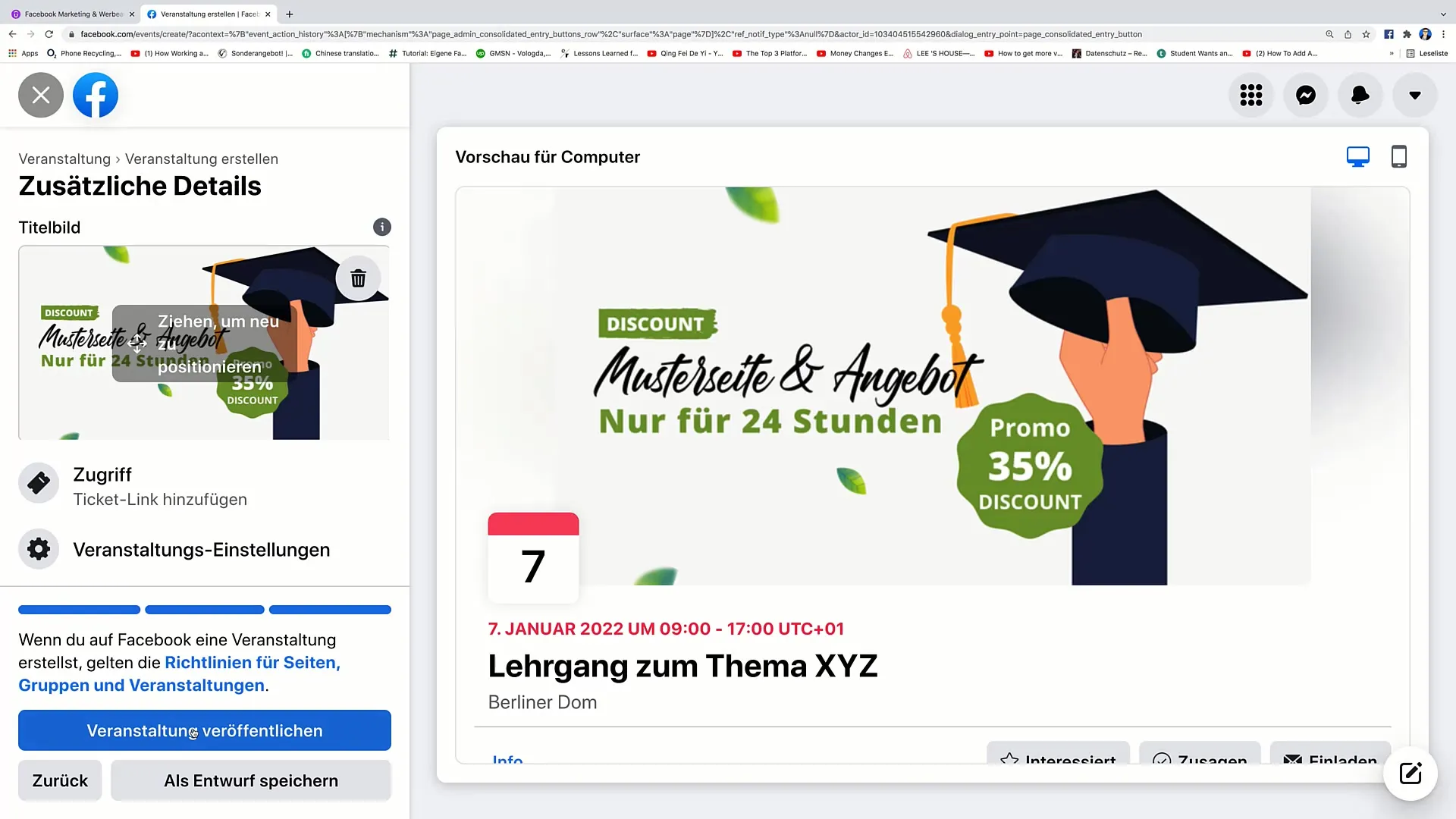
Zusammenfassung
Indem du die beschriebenen Schritte befolgst, kannst du einfach und effektiv eine Veranstaltung auf Facebook planen und erstellen. Es ist wichtig, dass du alle relevanten Angaben machst und die Privatsphäre-Einstellungen in Betracht ziehst, um das Publikum optimal anzusprechen. Mit der richtigen Planung und ansprechenden Inhalten wird dein Event sicherlich gut ankommen.
Häufig gestellte Fragen
Wie erstelle ich eine Veranstaltung auf Facebook?Du navigierst zur Option „Veranstaltung“ auf deiner Facebook-Seite, füllst die notwendigen Details aus und veröffentlichst sie.
Kann ich eine Online-Veranstaltung erstellen?Ja, du kannst beim Erstellen der Veranstaltung zwischen einer Online- und einer Präsenzveranstaltung wählen.
Wie füge ich einen Ticket-Link hinzu?Im letzten Schritt kannst du einen Ticket-Link eingeben, zum Beispiel von Eventbrite.
Kann ich die Privatsphäre meiner Veranstaltung anpassen?Ja, du kannst entscheiden, ob deine Veranstaltung öffentlich oder privat ist.
Wie kann ich ein Bild für meine Veranstaltung hinzufügen?Du kannst ein Bild hochladen oder ein neues Bild über Grafikdesign-Tools erstellen.


